Win10屏幕录制怎么开启?Win10录制视频保存在哪里(图文)
Windows10系统自带的视频录制工具,它的功能十分强大,可以进行游戏录制,很多玩家使用该工具录制游戏,制作成视频传至各大视频网站。那么Win10屏幕录制怎么开启?Win10录制视频保存在哪里?对于这个问题,文档大全网小编来讲解一下。
Win10屏幕录制怎么开启?
首先我们打开想要录制的游戏,然后使用“Windows+G”的组合键就能调出录制工具的工具条了。点击那个红色的按钮就开始进行录制,再次点击就结束录制并且保存。其实我们也可以不用调出录制工具条,直接用“Windows+Alt+R”的组合键就可以直接录制,再次使用该组合键就是结束并保存。
Win10录制视频保存在哪里?
保存目录:最后视频会保存在Videos\Captures文件夹中,格式为MP4视频文件。
此外,不过很多用户反馈说,这录制视频快捷键和其它程序的有冲突,那么要如何更改Win10录制视频的快捷键呢?
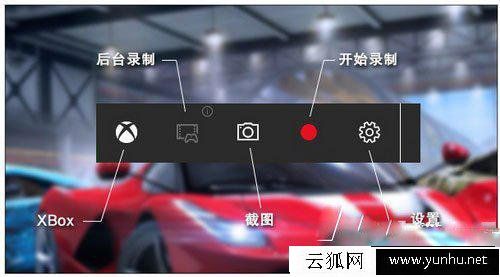
操作如下:
1、按下Win+G 组合键,呼出视频录制工具栏,点击“设置”按钮;
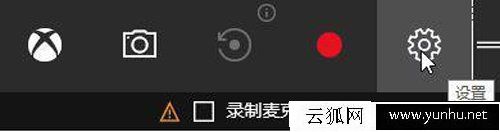
2、在设置窗口点击“快捷方式”选卡;
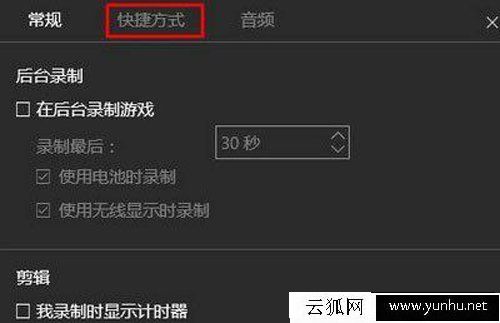
3、然后会显示“开启游戏录制工具栏 、开始或停止录制、截取屏幕截图”等选项,点击对应功能下的框,然后按下需要设置的快捷键热键组合,完成设置后点击保存即可!
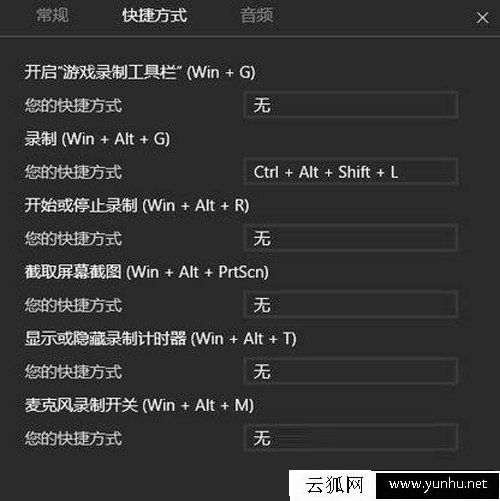
以上就是文档大全网分享的Win10屏幕录制工具知识,希望能够帮助到你。
正在阅读:
Win10屏幕录制怎么开启?Win10录制视频保存在哪里(图文)06-03
迎接期末考试的国旗下讲话稿-关于期末考试国旗下的讲话稿08-13
五一劳动节快乐短信祝福语简单大方_五一劳动节快乐短信05-16
2017年中学教师资格证《教育知识与能力》考点:中学生心理辅导12-09
2017年5月河北高中学业水平考试地理试卷答案-2017年5月河北高级企业培训师报名地点10-30
2023上半年全国大学英语四六级考试成绩查询有关安排[8月24日上午查分]08-22
鸿蒙服务中心在哪(图文)05-31
[2018年山东菏泽中考作文题目]2018广东惠州中考作文题目:恒06-12
初中七年级数学配套练习册上册答案06-13